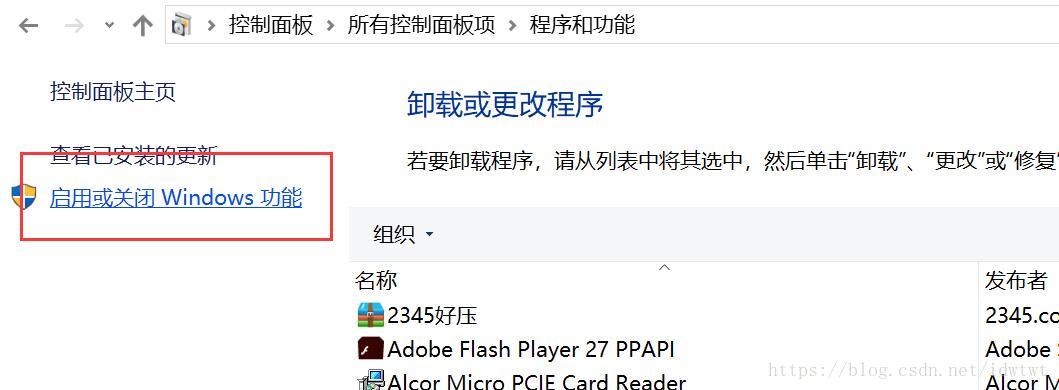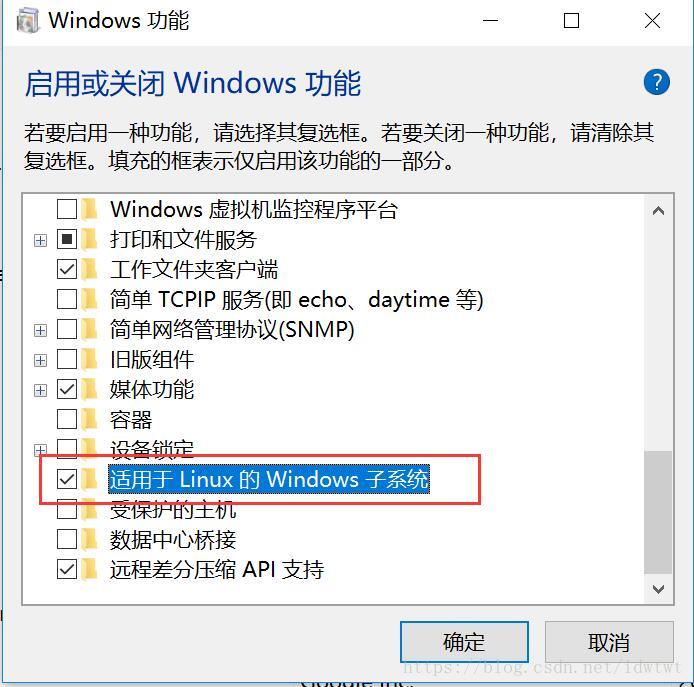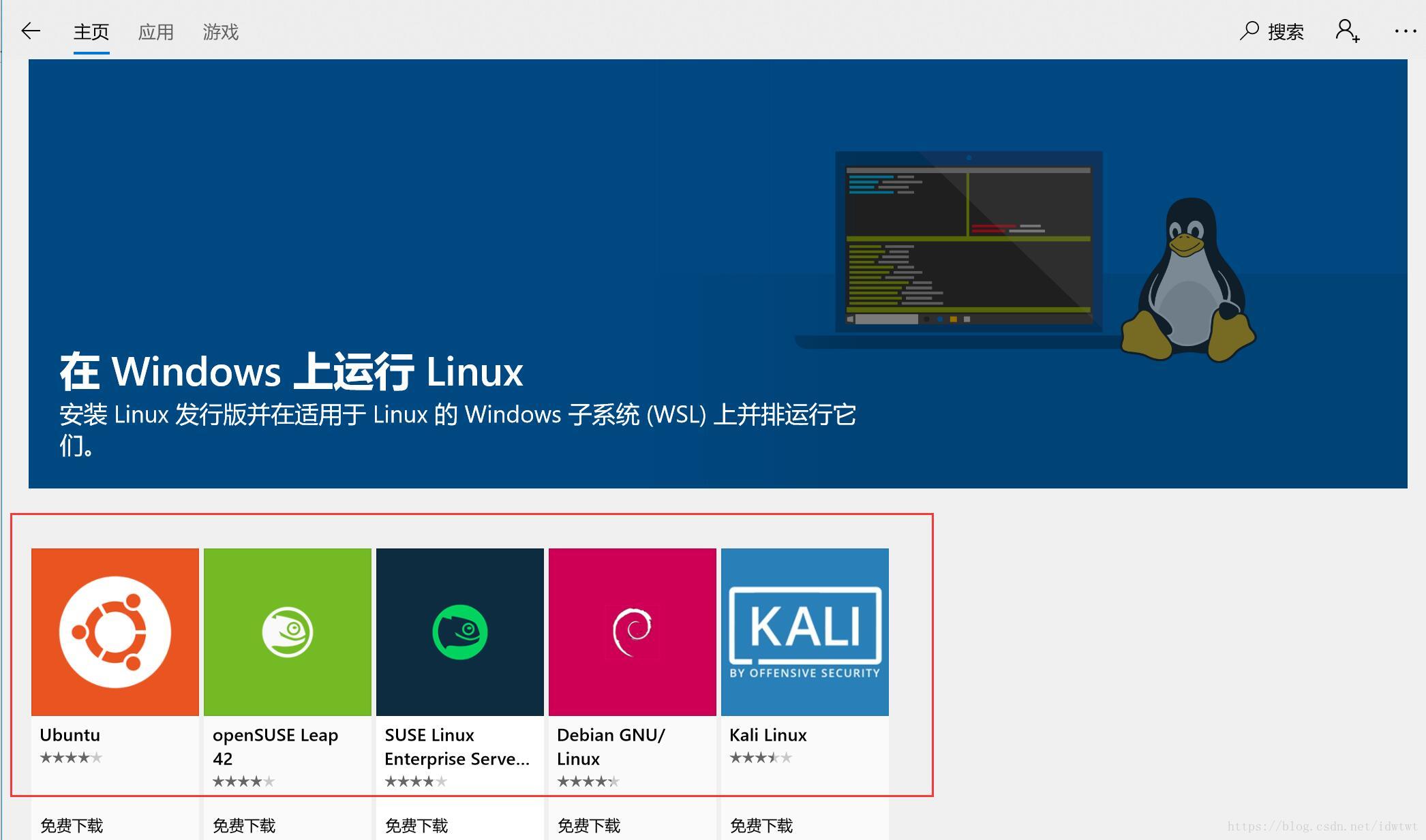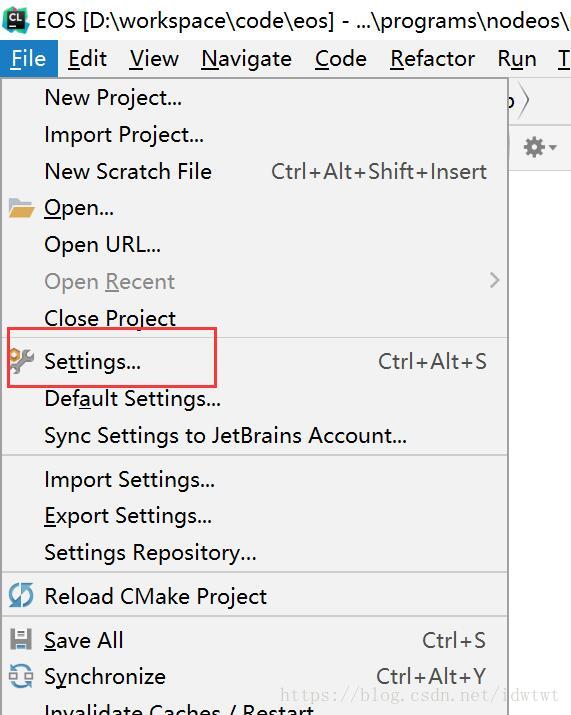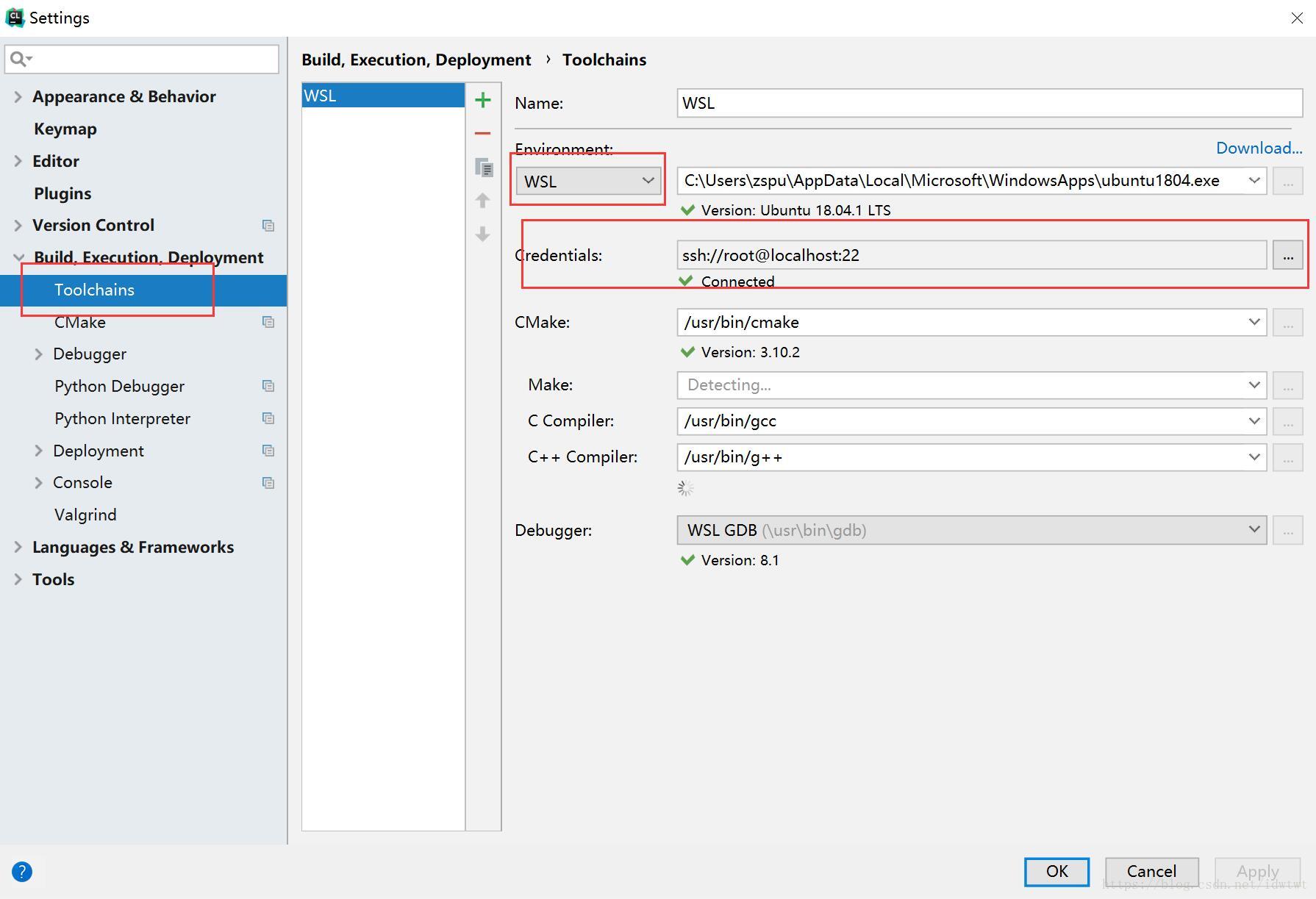目前EOS只支持在Linux和mac系统,在mac上使用CLion研究EOS源码发现是个不错的选项。但是在家里只有一个windows笔记本(装成Linux是个麻烦事),开始是在虚拟机里编译调试的,用source insight看代码。但是实际使用中,发现source insight没CLion好用(也许是因为习惯在mac用CLion了),准备搞一个WSL环境,这样既可以不用在虚拟机跑CLion,又省去直接在笔记本上装Linux的麻烦。
1 启用WSL
打开控制面板
打开程序和功能
勾选“适用于Windows的Linux子系统”
完成后需要重启。
然后打开应用商城,搜索Linux
选择自己想要的发行版本(可惜没有CenOS),这里选择Ubuntu为例
装好之后,可以到开始找到
打开后,直接进入shell
2 配置CLion
在配置CLion之前,需要在Ubuntu中安装配置好ssh,请自行百度。林外需要先执行sh eosio_build.sh,编译一次EOS,以便准备好EOS所需要的各种库文件和编译工具链在,这里不详细说明,另外在Ubuntu默认使用Clang编译,如果要使用gcc需要另外安装。
打开设置
工具链选择WSL
认证(Credentials)配置,使用密码或密钥
至此,准备工作完成